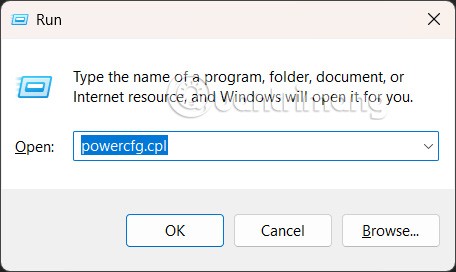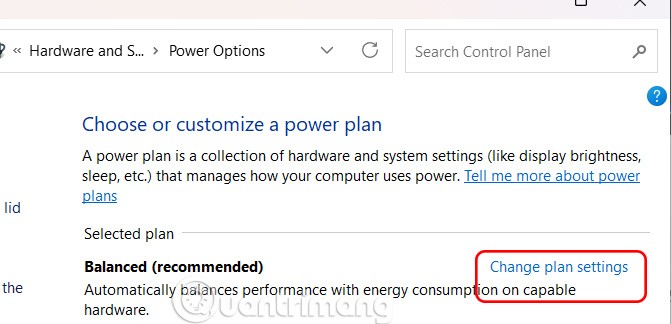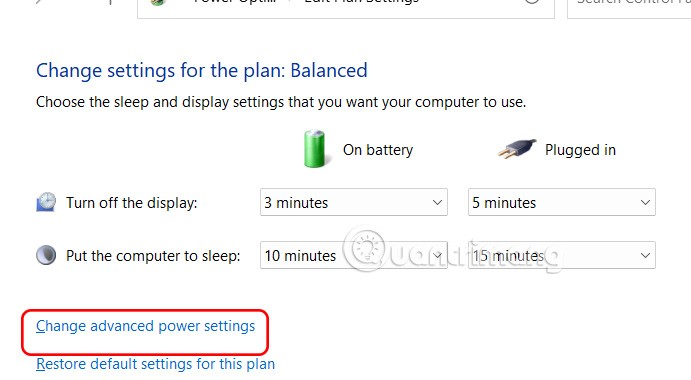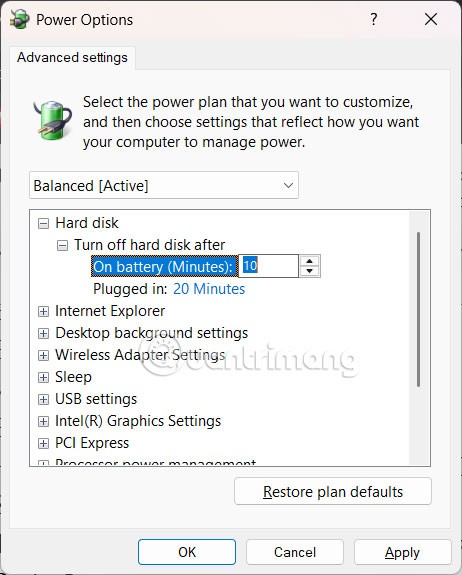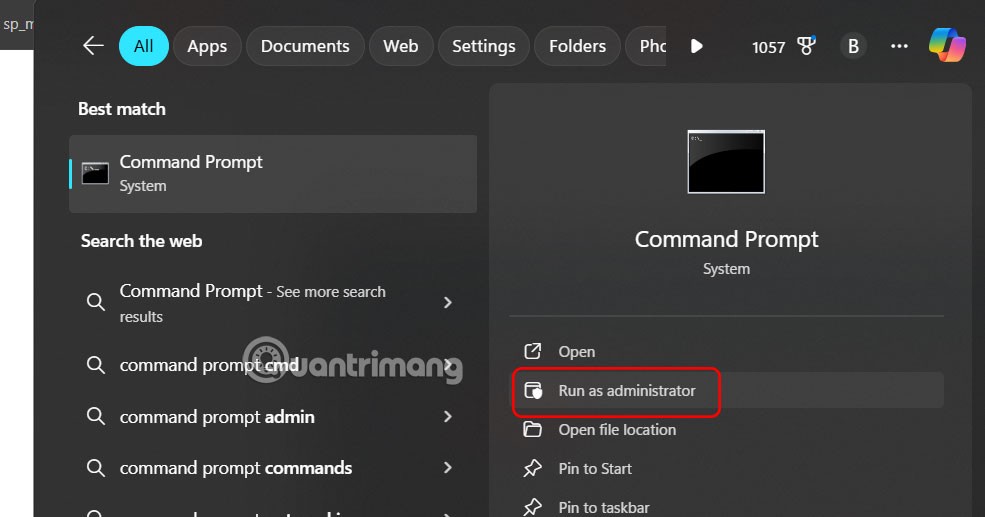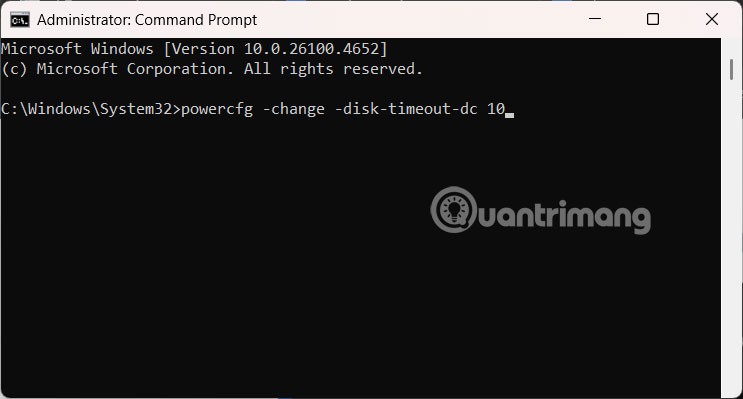Se il tuo computer ha un SSD e un HDD, puoi disattivare il disco rigido dopo un periodo di inattività. Questo consente di risparmiare energia e può prolungare la durata del disco rigido, soprattutto sui laptop. Ecco come disattivare il disco rigido in Windows 11.
Istruzioni per disattivare il disco rigido in Opzioni risparmio energia di Windows 11
Fase 1:
Si apre la finestra di dialogo Esegui, si immette la parola chiave powercfg.cp e si preme OK per accedere.
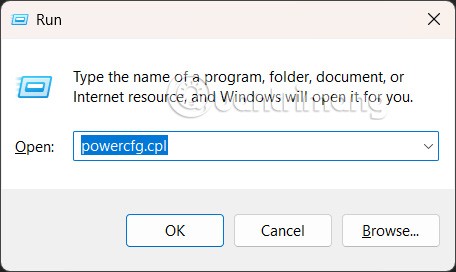
Fase 2:
Visualizzare l'interfaccia Opzioni risparmio energia, fare clic su Modifica impostazioni piano come mostrato di seguito.
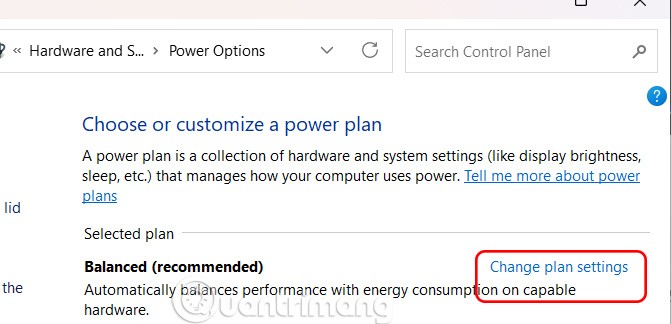
Continuare a fare clic su Modifica impostazioni avanzate risparmio energia .
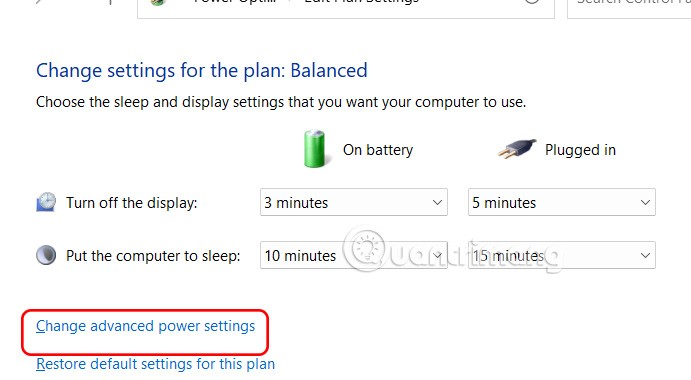
Fase 3:
Per visualizzare la nuova interfaccia, fare clic su Disco rigido per espanderla. In modalità Batteria, verrà visualizzata la durata predefinita della batteria per 10 minuti. Per disattivare il disco rigido, è necessario impostare un nuovo limite di tempo per entrambe le modalità, Batteria e Alimentazione da rete elettrica . Infine, fare clic su Applica per salvare.
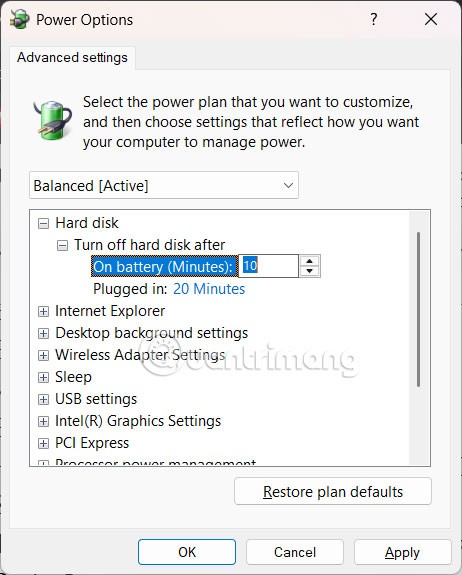
Come disattivare il disco rigido di Windows 11 tramite il prompt dei comandi
Fase 1:
Inserisci la parola chiave Prompt dei comandi e seleziona Esegui come amministratore .
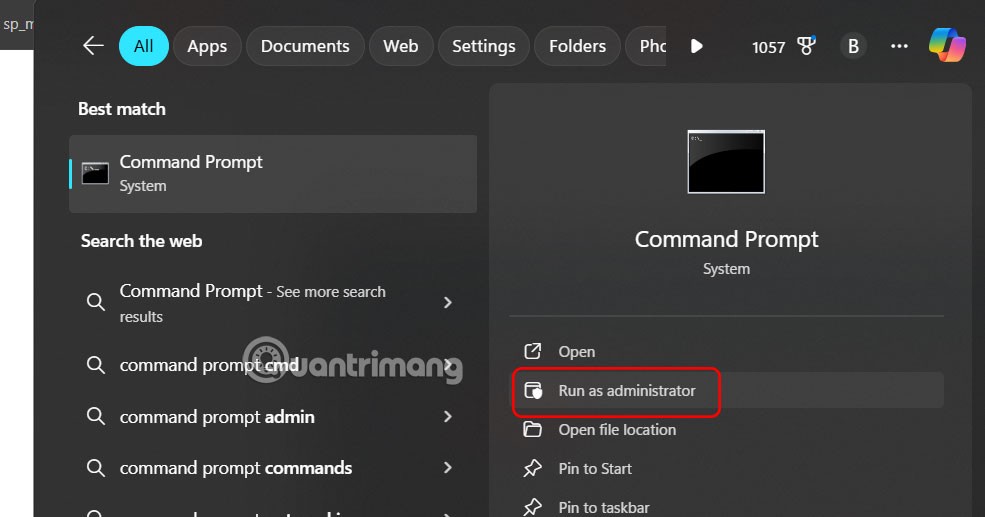
Fase 2:
Visualizza l'interfaccia del prompt dei comandi e immetti il comando powercfg -change -disk-timeout-dc 0. Sostituisci 0 con il tempo (in minuti) per cui desideri disattivare il disco rigido dopo che è rimasto inattivo.
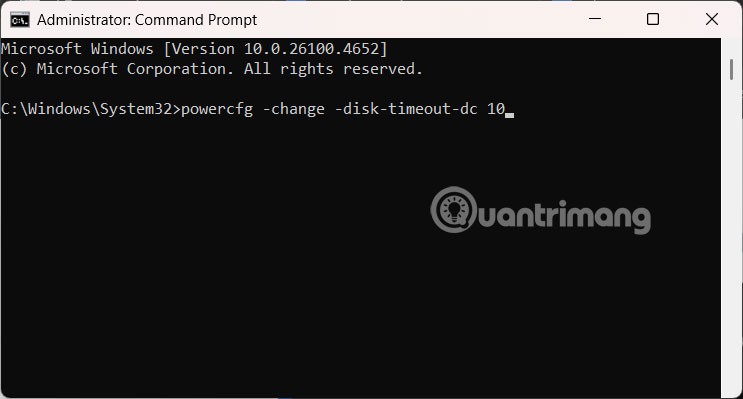
Dopo aver eseguito i passaggi precedenti, riavvia il computer Windows 11 per applicarli.